Wire este o alternativă populară de mesagerie pe internet pentru cei cărora le pasă de confidențialitate. Misiunea lor este de a „oferi mesaje sigure pentru toată lumea”. Este un produs grozav și unul dintre cele mai bune de pe platforma Linux când vine vorba de comunicații sigure. În acest ghid, vom analiza cum să instalați Wire pe Linux.
Utilizați un VPN cu cablu pentru confidențialitate îmbunătățită
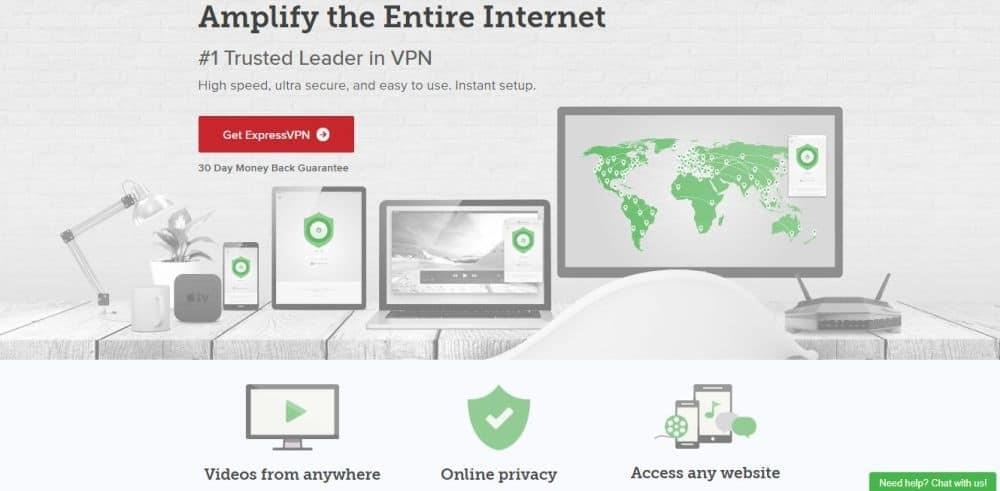
Dezvoltatorii din spatele Wire sunt excelenți în ceea ce fac și muncesc foarte mult pentru a vă păstra informațiile private departe de privirile indiscrete. Totuși, niciun software nu este în siguranță și nu poate lua în considerare toate problemele de confidențialitate care apar. De aceea, este o idee grozavă să folosiți un VPN în timp ce utilizați acest serviciu.
ExpressVPN ocupă primul loc ca cel mai bun VPN evaluat de experții noștri în securitate. Funcționează bine pe Linux și are un client excelent pentru descărcare. Mai bine, oferă viteze rapide de descărcare cu criptare AES de 256 de biți și secretizare perfectă în 94 de țări diferite. De asemenea, au o ofertă exclusivă pentru cititorii TipsWebTech360: 3 luni gratuit la planul anual, o reducere de 49% .
Instalați Wire
Aplicația acceptă platforma Linux în multe moduri diferite. Au un pachet DEB disponibil, un depozit Debian și un AppImage. Pentru a instala Wire pe computerul dvs. Linux, deschideți o fereastră de terminal și urmați instrucțiunile care corespund sistemului dvs. de operare Linux.
Ubuntu
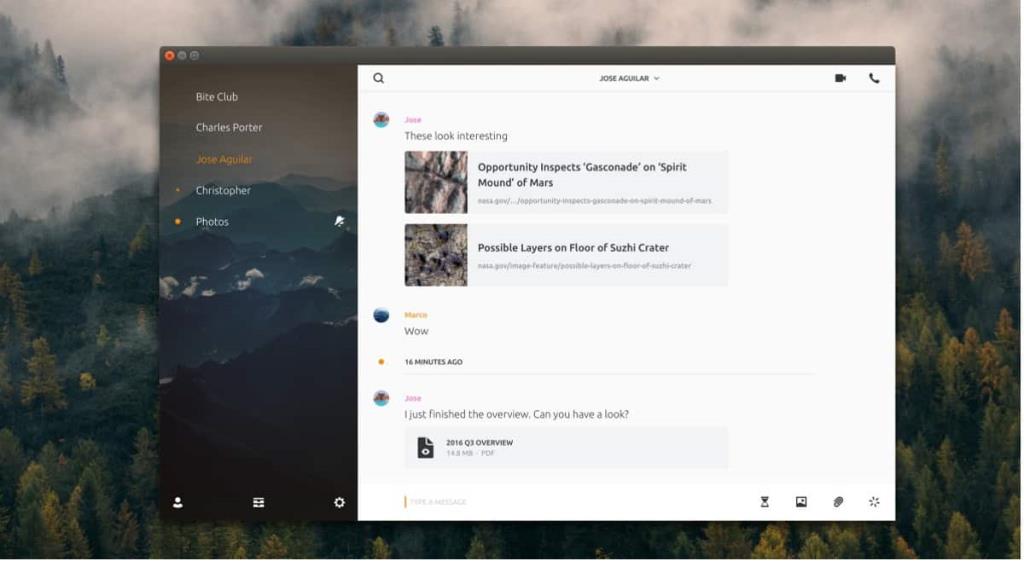
Utilizatorii Ubuntu pot instala Wire în două moduri: fie prin descărcarea pachetului Debian independent , fie prin adăugarea depozitului de software în sistemul lor. În acest tutorial, vom trata cum să instalați Wire cu pachetul DEB independent, deoarece depozitul Debian nu vizează în mod special utilizatorii Ubuntu.
Notă: dacă trebuie să aveți actualizări regulate, urmați instrucțiunile Debian. Rețineți că depozitul Debian Wire nu este special pentru utilizatorii Ubuntu, așa că este posibil să aveți probleme.
Pentru a începe instalarea Wire pe Ubuntu, utilizați instrumentul wget și descărcați cel mai recent pachet.
wget https://wire-app.wire.com/linux/debian/pool/main/wire_3.3.2872_amd64.deb
Alternativ, dacă sunteți un utilizator Ubuntu pe 32 de biți, încercați această comandă:
wget https://wire-app.wire.com/linux/debian/pool/main/wire_3.3.2872_i386.deb
Cu pachetul Wire DEB de pe computerul Ubuntu, instalarea poate începe. Folosind comanda dpkg , instalați pachetul Wire.
sudo dpkg -i wire_3.3.2872_*.deb
În timpul instalării, pachetul Wire poate tipări unele erori. Aceste erori apar atunci când un pachet DEB nu poate satisface automat toate dependențele de care trebuie să se instaleze corect. Din fericire, acest lucru este foarte ușor de remediat, executând comanda apt install .
sudo apt install -f
Odată ce dependențele Wire sunt îngrijite, este gata de utilizare! Lansați Wire pe Ubuntu accesând secțiunea „Internet” a meniului aplicației sau căutând „Wire”.
Debian
Trebuie să obțineți aplicația Wire Messenger pe computerul dvs. Debian? Nu-ți face griji! Există un depozit Debian dedicat pentru aplicație gata de funcționare! Pentru a-l adăuga, urmați pașii de mai jos!
Pasul 1: Folosind comanda apt-get , instalați pachetul „https-apt-transport”. Funcționarea acestui pachet pe computerul dumneavoastră Debian vă va permite să utilizați apt-get pentru a instala pachete prin sursele HTTPS.
sudo apt-get install apt-transport-https
Pasul 2: Luați cheia depozitului Wire și configurați-o pe computerul Debian.
wget -q https://wire-app.wire.com/linux/releases.key -O- | sudo apt-key add -
Pasul 3: Adăugați depozitul Wire terță parte la lista Debian de surse de software.
echo „deb https://wire-app.wire.com/linux/debian stable main” | sudo tee /etc/apt/sources.list.d/wire-desktop.list
Pasul 4: Actualizați sursele software Debian cu comanda de actualizare .
sudo apt-get update
Pasul 5: Instalați toate actualizările de sistem Debian în așteptare. Asigurați-vă că reporniți computerul dacă actualizarea o solicită.
sudo apt-get upgrade -y
Pasul 6: Instalați Wire Messenger pe Debian.
sudo apt-get install wire-desktop
Arch Linux
Arch Linux are suport indirect pentru aplicația Wire Desktop prin intermediul Arch Linux User Repository . Pentru a-l instala, mai întâi va trebui să luați pachetele Git și Base-devel. Într-un terminal, utilizați managerul de pachete Pacman pentru a le pune în funcțiune.
sudo pacman -S git base-devel
Cu Git și Base-devel pe PC-ul Arch, instalarea Wire poate începe. Folosind comanda git clone , luați cel mai recent instantaneu al Wire din Arch Linux AUR.
Notă: există multe pachete Wire Desktop în AUR. În acest tutorial, vom merge cu wire-desktop-bin, deoarece nu necesită compilare.
git clone https://aur.archlinux.org/wire-desktop-bin.git
Mutați terminalul în folderul wire-desktop-bin cu CD .
CD
Generați și instalați Wire Desktop pentru Arch Linux executând comanda makepkg . Asigurați-vă că verificați pagina oficială Wire AUR dacă apar erori în timpul procesului de construire.
makepkg -si
Instrucțiuni AppImage
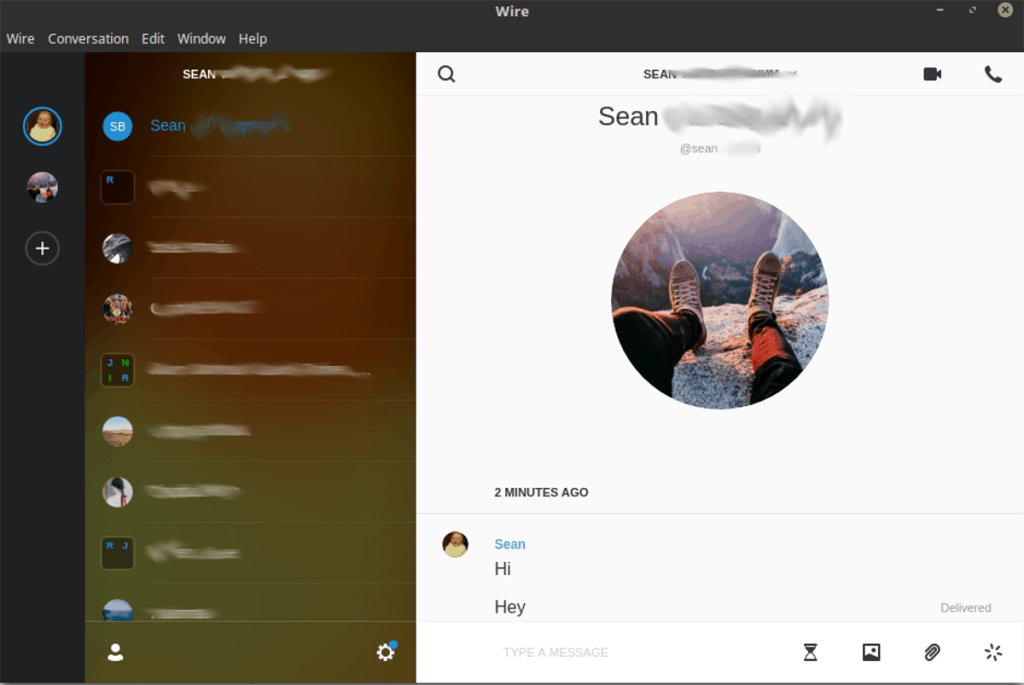
Wire face o AppImage disponibilă pentru descărcare ușoară. Mersul pe ruta AppImage permite dezvoltatorilor Wire să accepte o mulțime de distribuții Linux - chiar și cele mai obscure, cu ușurință. Pentru a descărca Wire AppImage, lansați o fereastră de terminal și executați următoarea comandă.
wget https://wire-app.wire.com/linux/wire-3.3.2872-x86_64.AppImage
Wire are și o versiune pe 32 de biți disponibilă. Pentru a-l obține, rulați:
wget https://wire-app.wire.com/linux/wire-3.3.2872-i386.AppImage
S-a terminat descărcarea cablului. Următorul pas este să creați un nou folder AppImage pentru a-l păstra.
mkdir -p ~/AppImages
Mutați fișierul Wire AppImage în noul folder ~/AppImages.
mv wire-3.3.2872-*.AppImage
Actualizați permisiunile Wire AppImage folosind comanda chmod .
sudo chmod +x ~/AppImages/wire-3.3.2872-*.AppImage
În cele din urmă, rulați programul pentru prima dată cu:
cd ~/AppImages ./wire-3.3.2872-*.AppImage

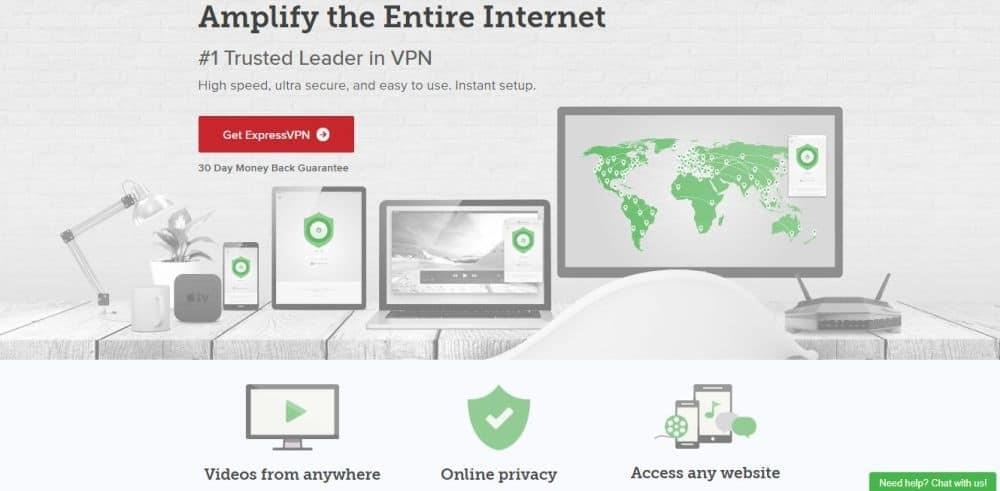
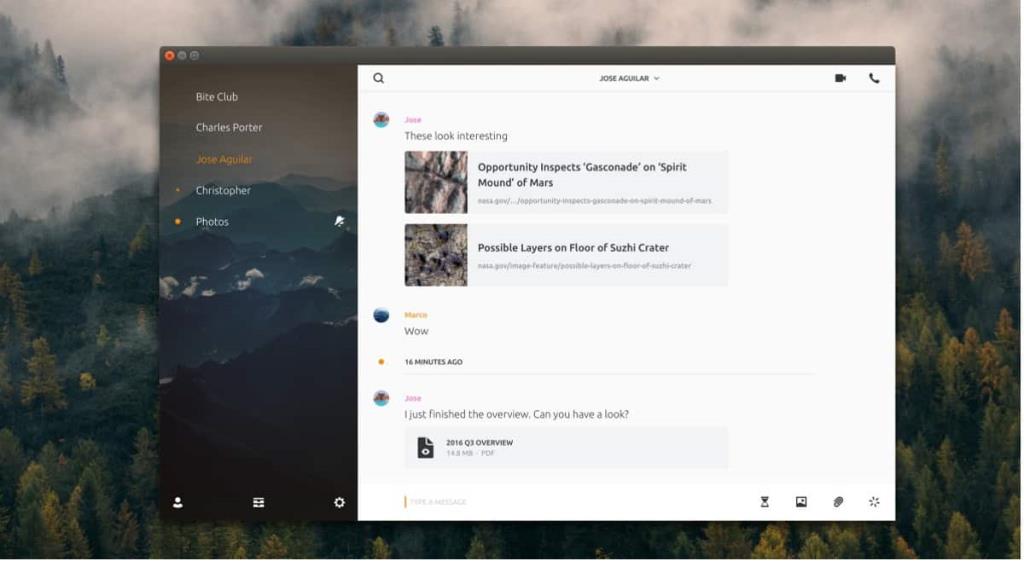
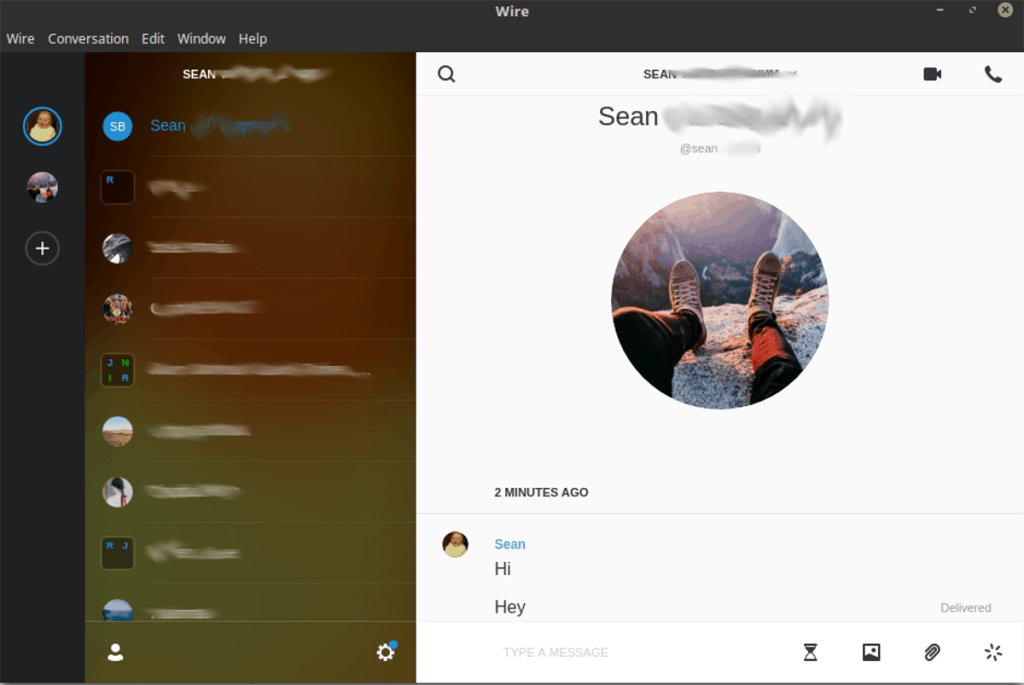



![Descarcă FlightGear Flight Simulator gratuit [Distrează-te] Descarcă FlightGear Flight Simulator gratuit [Distrează-te]](https://tips.webtech360.com/resources8/r252/image-7634-0829093738400.jpg)




